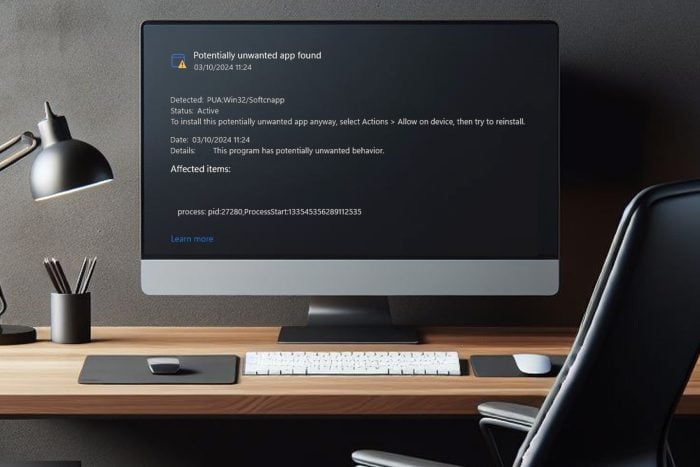Impossibile creare riunioni in Microsoft Teams [Risolto]
 Negli ultimi mesi, ci sono state innumerevoli segnalazioni di utenti che non riescono a creare una riunione in Microsoft Teams. Il messaggio di errore recita: Impossibile creare riunione. Qualcosa è andato storto. Riprova. Non importa quante volte ci provi, Microsoft Teams continua a mostrare lo stesso errore!
Negli ultimi mesi, ci sono state innumerevoli segnalazioni di utenti che non riescono a creare una riunione in Microsoft Teams. Il messaggio di errore recita: Impossibile creare riunione. Qualcosa è andato storto. Riprova. Non importa quante volte ci provi, Microsoft Teams continua a mostrare lo stesso errore!
Secondo le informazioni condivise da utenti interessati che sono stati in grado di risolvere il problema, di solito si tratta di una cache di Teams corrota, di un fuso orario errato o di conflitti con altre versioni di Microsoft Teams.
Se non riesci a pianificare riunioni nel nuovo Microsoft Teams per uso personale, è un problema ricorrente e Microsoft sta lavorando a una soluzione. Puoi monitorare lo stato di risoluzione del problema sul sito ufficiale . Questo, però, non influisce sull’opzione Partecipa ora, quindi usala!
Cosa posso fare se Microsoft Teams non riesce a creare una riunione?
1. Cancella la cache di Microsoft Teams
-
Premi Windows + E per aprire Esplora file, incolla il seguente percorso nella barra degli indirizzi e premi Invio:
%appdata%\Microsoft\Teams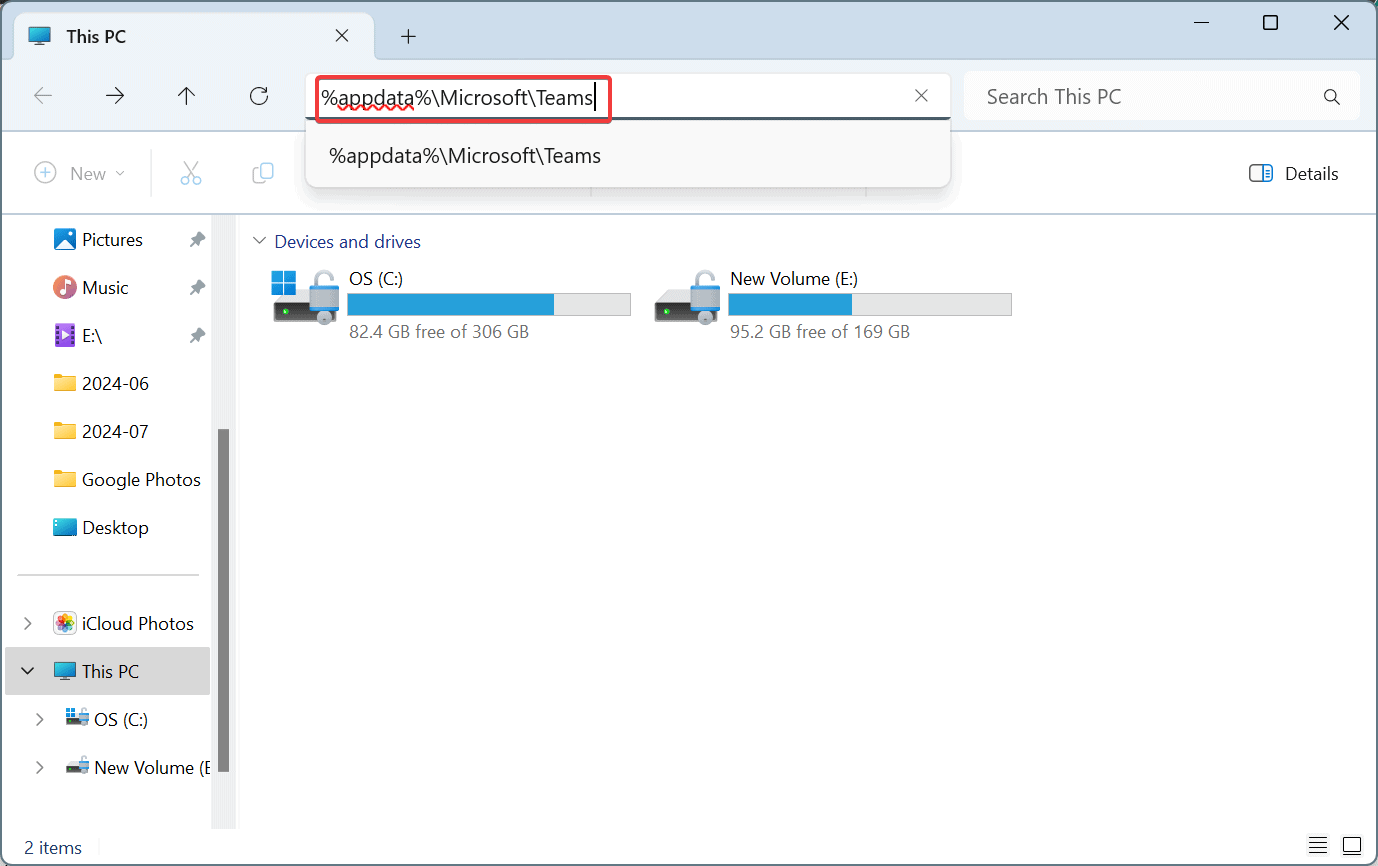
-
Una volta lì, premi Ctrl + A per selezionare tutti i file e poi premi Elimina per rimuoverli.
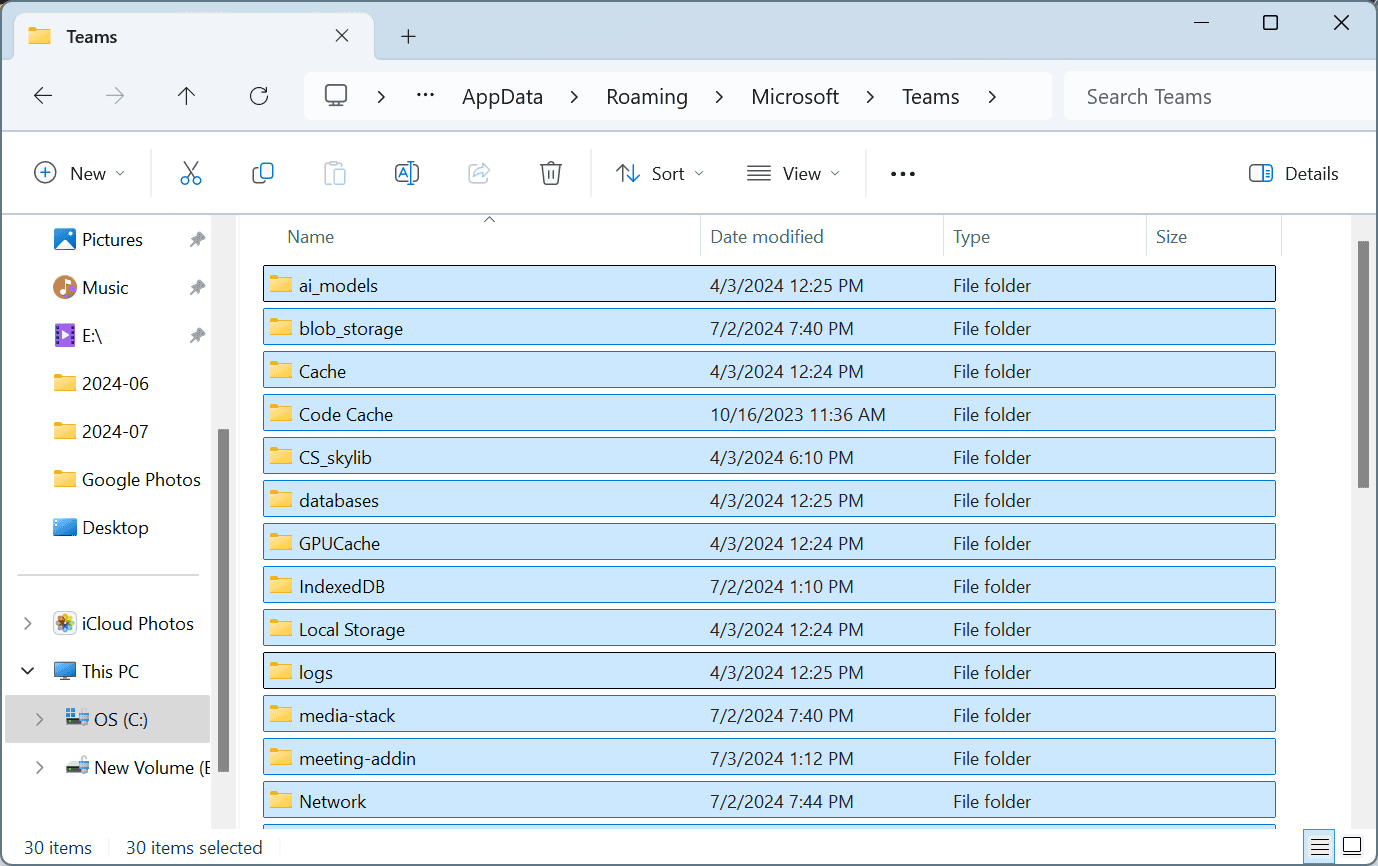
- Infine, riavvia Microsoft Teams e controlla i miglioramenti.
In 3 casi su 5, cancellare la cache di Microsoft Teams aiuta quando non riesci a creare riunioni in Windows e incontri un errore.
Se non riesci a creare o pianificare riunioni in Microsoft Teams su Mac, cancella la cache nella seguente cartella: /Library/Application Support/Microsoft/Teams/Cache
2. Imposta il fuso orario corretto in Microsoft Teams
Per alcuni utenti, il fuso orario errato era responsabile dell’impossibilità di creare riunioni in Microsoft Teams. Tutto quello che devi fare è selezionare il fuso orario corretto nella schermata Nuove riunioni.
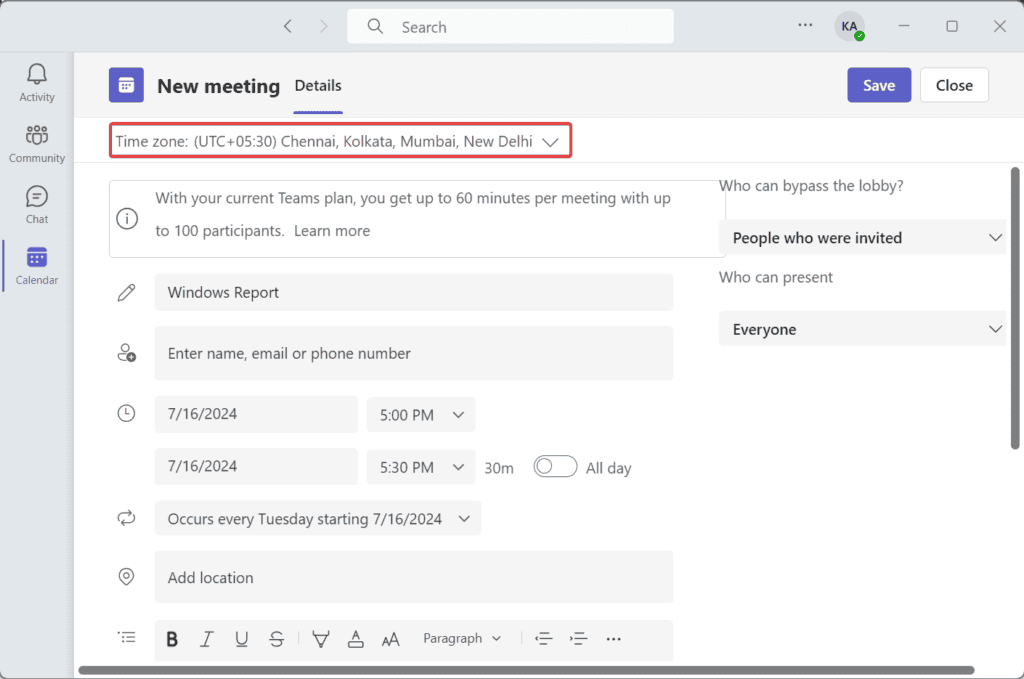 Fuso orario in Microsoft Teams
Per farlo, vai alla sezione Calendario > seleziona una data per la riunione > scegli il fuso orario in cui ti trovi dal menu a discesa > compila gli altri dettagli > fai clic su Salva.
Fuso orario in Microsoft Teams
Per farlo, vai alla sezione Calendario > seleziona una data per la riunione > scegli il fuso orario in cui ti trovi dal menu a discesa > compila gli altri dettagli > fai clic su Salva.
3. Disinstalla eventuali altre versioni di Microsoft Teams
-
Premi Windows + I per aprire Impostazioni, vai a App nel pannello di sinistra e fai clic su App installate.
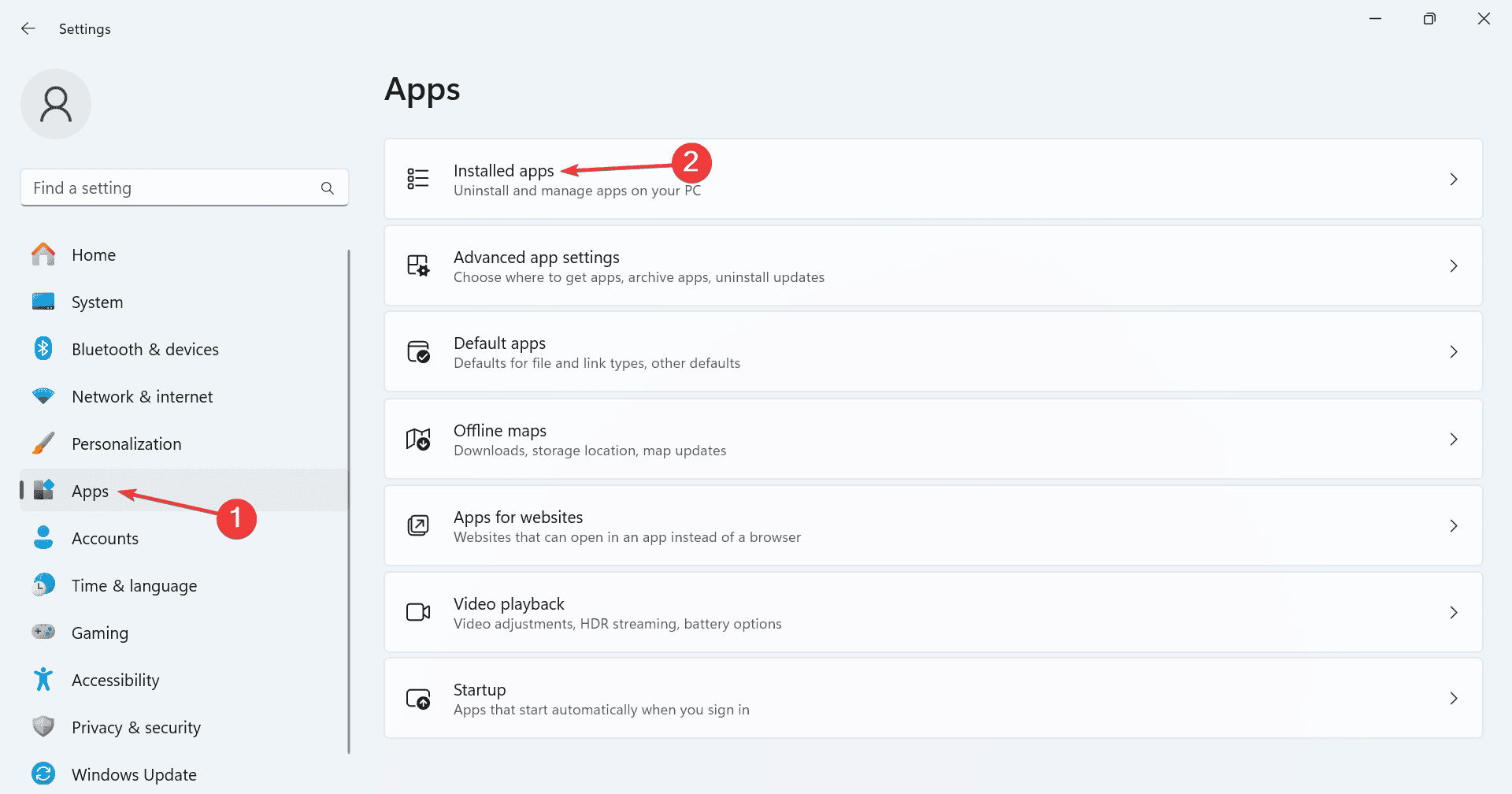
-
Cerca Microsoft Teams, identifica tutte le versioni installate e, se hai sia Teams per lavoro che Teams per uso domestico, fai clic sui tre punti accanto a quello che non ti serve e poi seleziona Disinstalla.
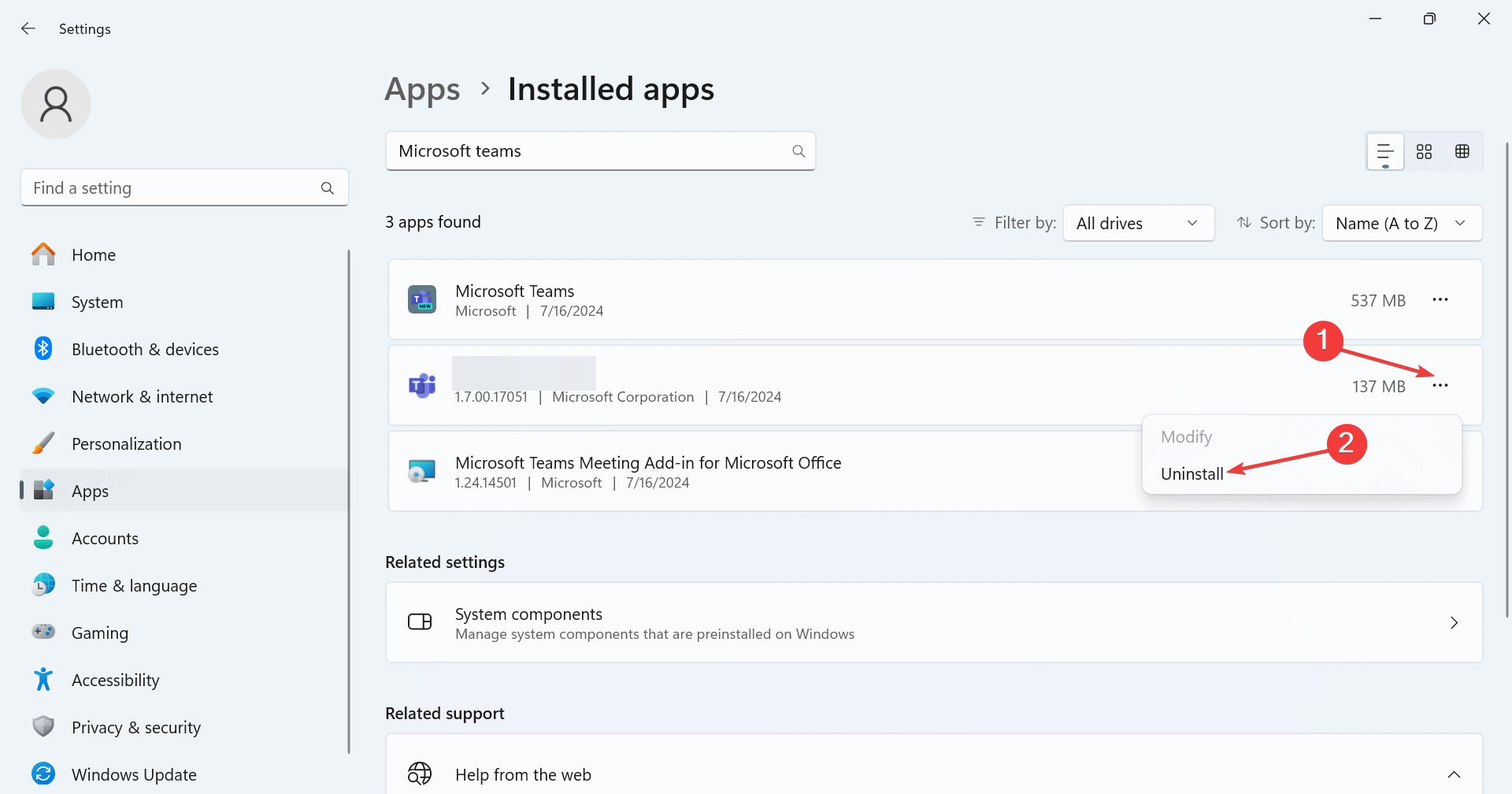
- Ancora, fai clic su Disinstalla nel prompt di riconferma.
- Dopo che l’altra versione è stata rimossa, riavvia il PC e controlla eventuali miglioramenti.
Per alcuni utenti, eliminare tutte le versioni di Microsoft Teams dal PC e poi reinstallare quella di cui avevano bisogno, sia per lavoro che per uso domestico, ha aiutato quando non riuscivano a creare o pianificare riunioni.
In questo caso, consiglio di utilizzare uno strumento di disinstallazione software efficace per eliminare eventuali file residui e voci di registro, che potrebbero provocare problemi in una reinstallazione.
4. Abilita il componente aggiuntivo Microsoft Teams in Outlook
Suggerimento Se stai riscontrando problemi nella creazione di riunioni di Microsoft Teams in Outlook, riavvia il PC, avvia l’app Microsoft Teams, accedi e poi apri Outlook e crea una riunione. Fallo nello stesso ordine. Nel caso in cui ciò non funzioni, prova le soluzioni elencate di seguito.
- Avvia l’app Outlook, fai clic sul menu File e poi su Opzioni.
-
Vai alla scheda Componenti aggiuntivi, seleziona Articoli disabilitati dal menu a discesa Gestisci e fai clic su Vai.
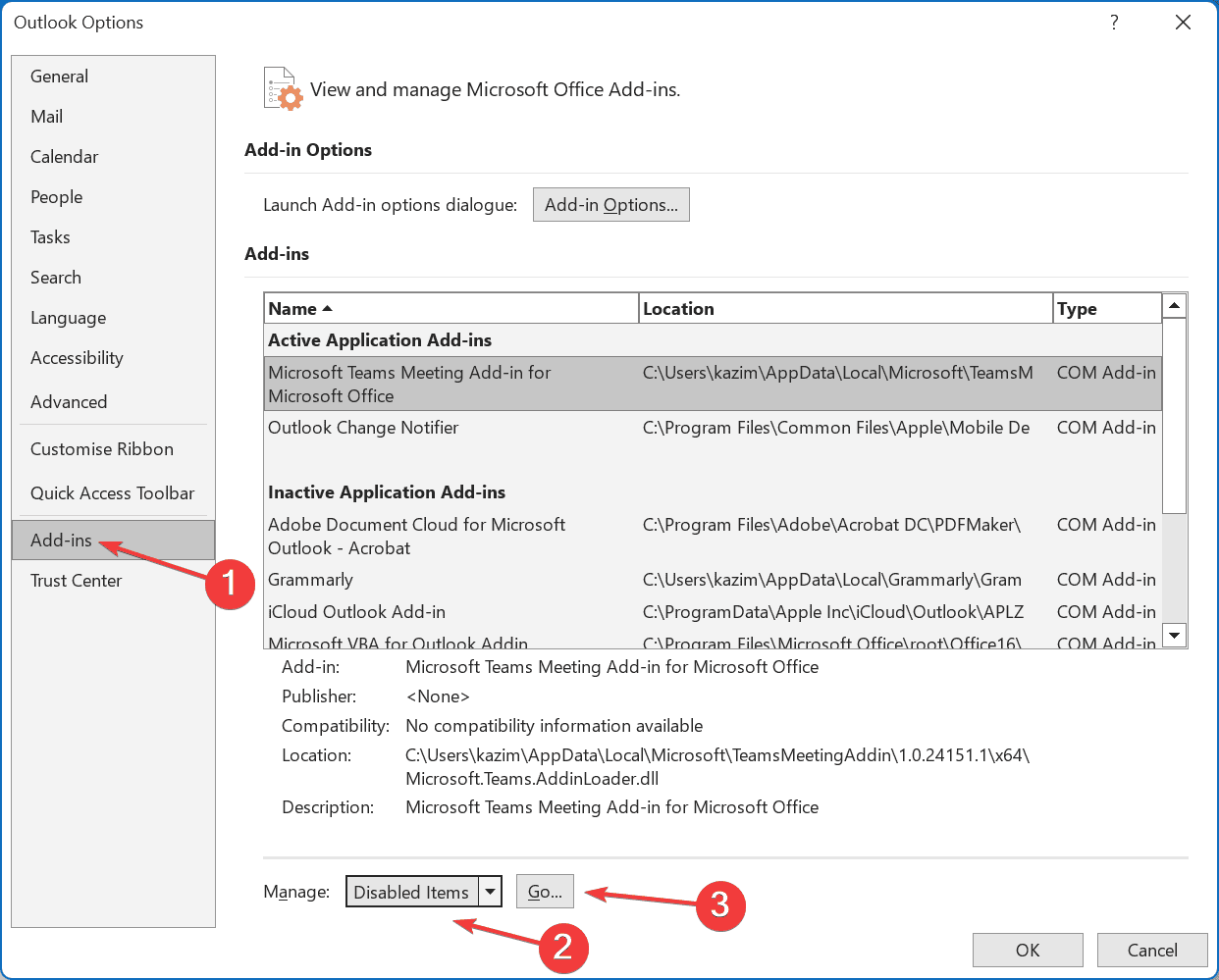
-
Infine, seleziona il componente aggiuntivo Microsoft Teams (teamsaddin.fastconnect) e fai clic su Abilita.
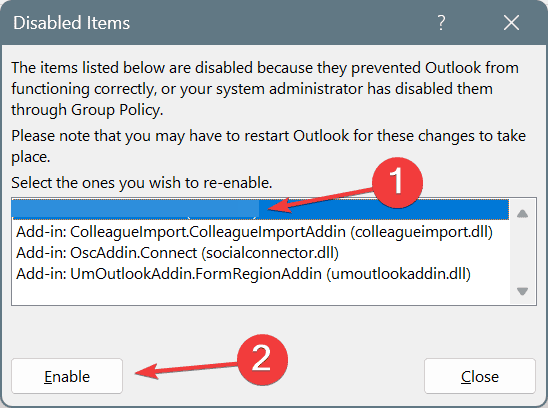
Se non riesci a creare una riunione Microsoft Teams in Outlook, il componente aggiuntivo per le riunioni di Teams, un requisito critico, potrebbe essere disabilitato. Per alcuni, il componente aggiuntivo continuava a disabilitarsi automaticamente ad ogni riavvio, nel qual caso dovrai modificare il Registro come indicato successivamente.
5. Riconfigurare il Registro per non disabilitare mai il componente aggiuntivo Microsoft Teams di Outlook
-
Premi Windows + R per aprire Esegui, digita regedit nel campo di testo e premi Invio.
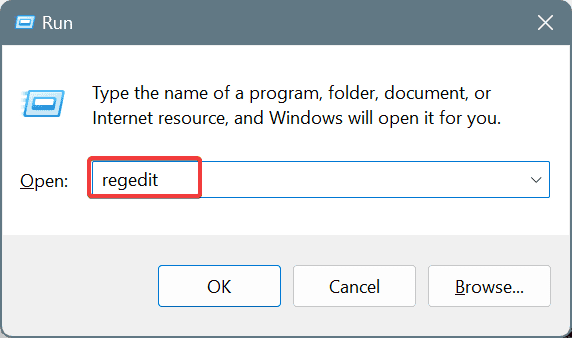
- Fai clic su Sì nel prompt UAC.
-
Incolla il seguente percorso nella barra degli indirizzi e premi Invio:
Computer\HKEY_CURRENT_USER\Software\Microsoft\Office\16.0\Outlook\Resiliency\DoNotDisableAddinList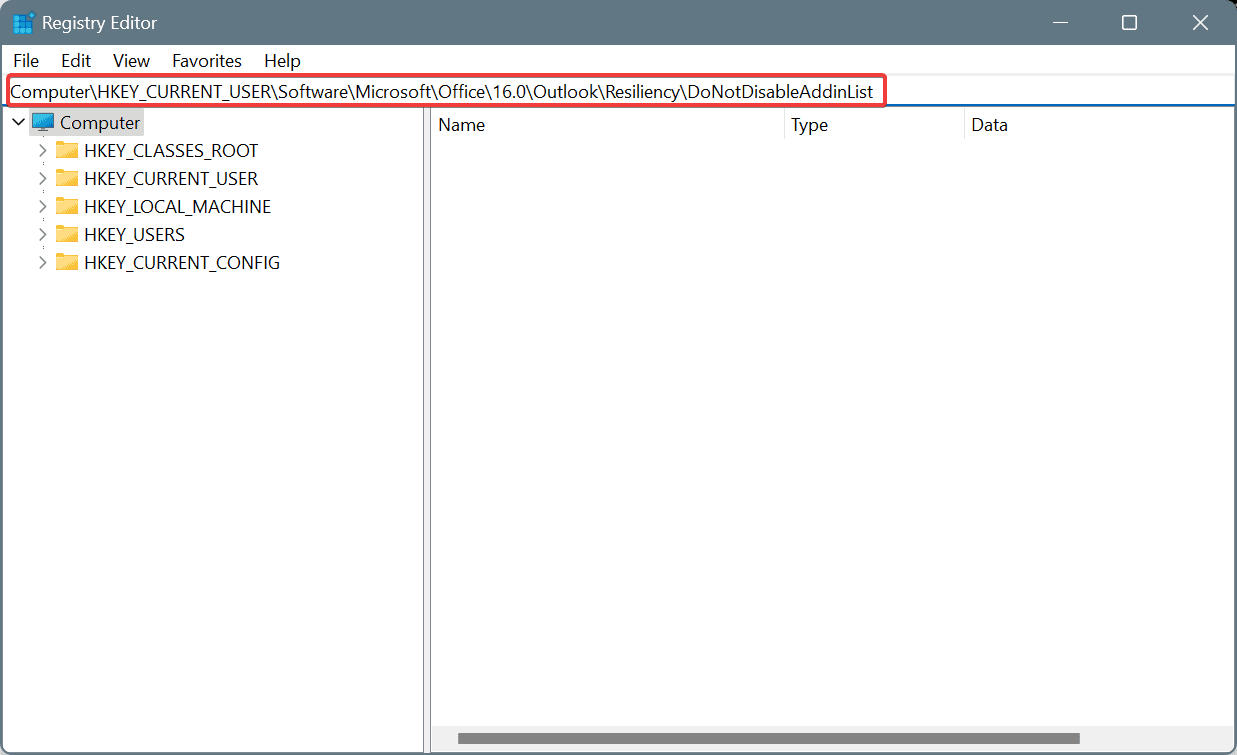
-
Cerca un TeamsAddin.FastConnect DWORD a destra. Se non esiste, fai clic con il tasto destro su uno spazio vuoto, scegli Nuovo, quindi seleziona Valore DWORD (32 bit) e chiamalo TeamsAddin.FastConnect.
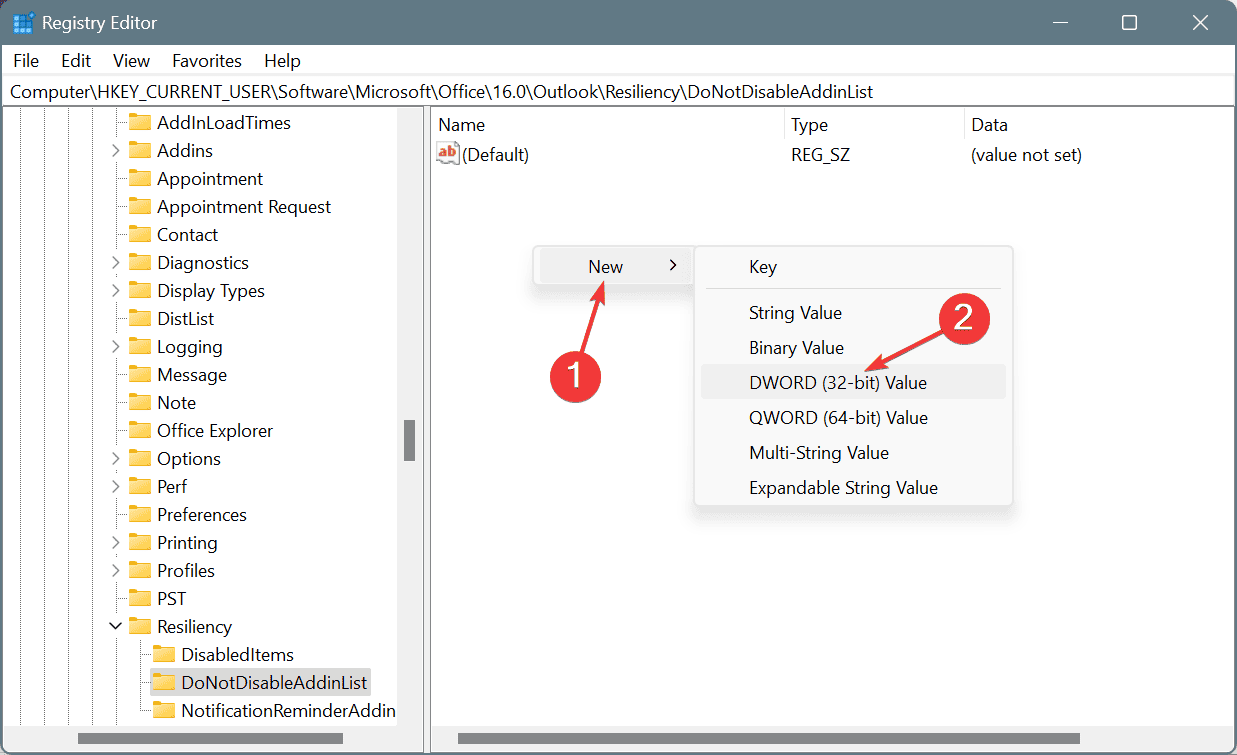
- Fai doppio clic su TeamsAddin.FastConnect DWORD.
-
Inserisci 1 nel campo Dati valore e fai clic su OK per salvare le modifiche.
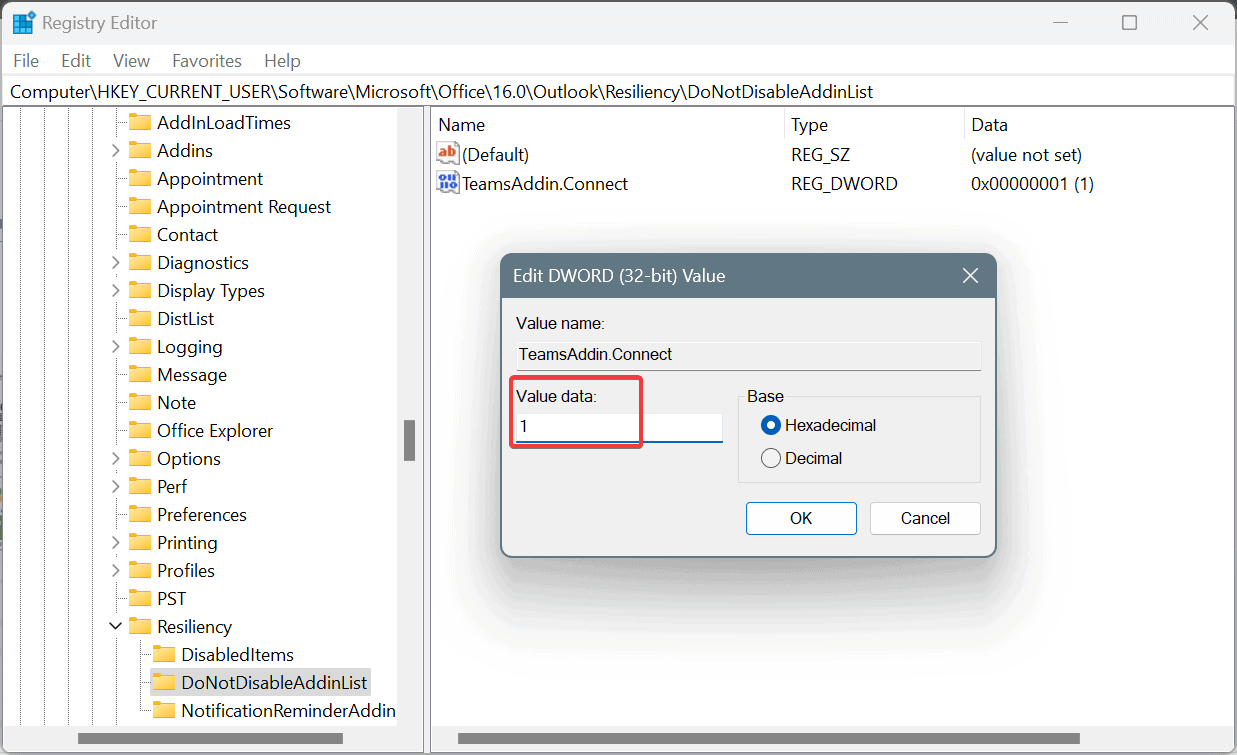
- Riavvia il PC e controlla se puoi ora creare riunioni Microsoft Teams in Outlook.
Se non sei riuscito a creare riunioni in Microsoft Teams, sia tramite l’app dedicata che Outlook, una di queste soluzioni dovrebbe aver aiutato a risolvere il problema.
Nel caso in cui il problema persista, molto probabilmente, ha a che fare con un bug riconosciuto da Microsoft, e dovresti aspettare una risoluzione da parte di Microsoft. Nel frattempo, puoi utilizzare Microsoft Teams Web (la versione web)!
Quale soluzione ha funzionato per te? Condividi con i nostri lettori nella sezione commenti.